Configuración de Canales de Micrófono

Conectando su micrófono
Para comenzar, conecte su micrófono a la entrada XLR marcada como ‘1’ en la parte trasera del RØDECaster Pro utilizando un cable XLR estándar. También recomendamos conectar auriculares o altavoces para poder escuchar su audio. Si está escuchando con altavoces, asegúrese de que el fader del Canal 1 esté completamente bajado antes de conectar para evitar cualquier retroalimentación.

Configuración Básica del Micrófono
Para acceder a la configuración del micrófono, presiona el botón numerado encima del canal que deseas editar (alternativamente, toca el engranaje de ‘Configuración’ en la pantalla de inicio, toca ‘Canales’, y luego toca el canal que deseas editar). Desde aquí se te presentarán cuatro submenús diferentes.
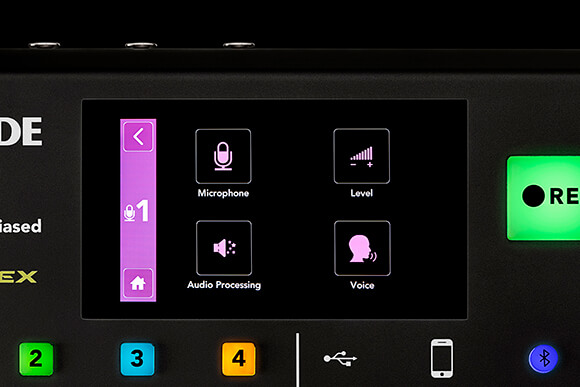
Micrófono
Estos ajustes te permiten personalizar el canal para el micrófono que está conectado. Hay preajustes para cinco micrófonos de podcasting populares: el PodMic, Procaster, Broadcaster, NT1, NT1-A, así como el Electro-Voice RE20. Si no estás utilizando uno de estos micrófonos, hay preajustes universales para micrófonos de condensador y dinámicos. Selecciona el que mejor se adapte al micrófono que estás usando.

Ajustes de Nivel
Este menú es donde configuras la ganancia para el canal seleccionado. El control en este menú realiza una función ligeramente diferente al fader en el panel frontal de tu RØDECaster Pro. El fader te permite controlar el volumen del canal en tu podcast, mientras que la ganancia asegura que tu voz sea lo suficientemente alta pero no distorsionada, brindándote la mejor calidad.
Para obtener un buen nivel, comienza a hablar en el micrófono a un volumen natural (sin gritar ni susurrar). Verás que el medidor en la pantalla se ilumina. Ajusta los botones de nivel '+' y '-' para que cuando hables, el medidor alcance el área indicada por las líneas verdes. Si necesitas activar la alimentación phantom para tu micrófono de condensador, puedes encenderla o apagarla también en este menú, aunque esto no debería ser necesario si seleccionaste el preajuste de micrófono correcto.
Ahora que tu micrófono está seleccionado y tu ganancia está configurada, estás listo para optimizar el canal del micrófono para tu tipo de voz.

Configuración de Voz
Esta configuración te permite adaptar el RØDECaster Pro al tipo de voz que tú o tu invitado tienen. Hay opciones para ‘Tono’ (‘Grave’, ‘Medio’, ‘Agudo’) y ‘Intensidad’ (‘Suave’, ‘Media’, ‘Fuerte’). Elige las dos opciones que mejor describan tu voz.
Procesamiento de Audio
Finalmente, está el procesamiento y los efectos, donde realmente puedes moldear tu voz para que suene perfecta para los podcasts. Para acceder a ellos, toca en ‘Procesamiento de Audio’ dentro del menú de configuración del canal.
Aquí tienes acceso a un compresor, un de-esser, un filtro de paso alto, una puerta de ruido, además del APHEX Aural Exciter™ y Big Bottom™: dos procesadores de audio legendarios que se encuentran en los mejores estudios de grabación y transmisión del mundo.
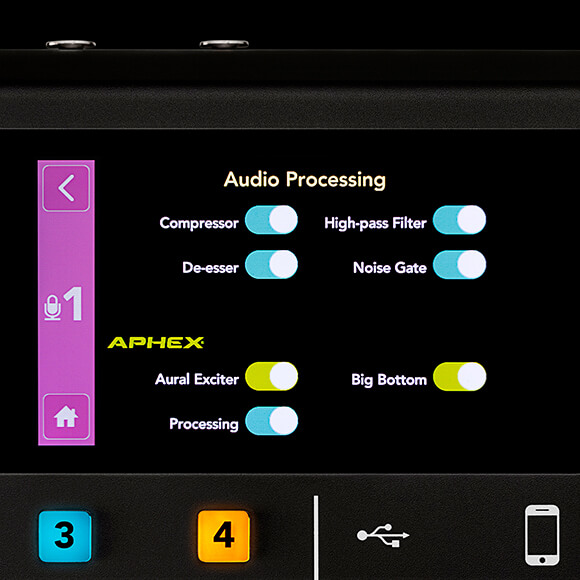
Consejos finales para configurar los canales de micrófono
Hay un procesador adicional que puede ser extremadamente útil al hacer podcasting llamado “Ducking”. Cuando está activado, reducirá el volumen de todos los demás canales en el RØDECaster Pro siempre que el presentador en el Canal 1 esté hablando. Esto es útil para asegurarse de que el presentador se escuche por encima de todas las demás fuentes de sonido en un podcast concurrido. Para activarlo, ve a ‘Configuración’ > ‘Avanzado’ > ‘Audio’ > ‘Procesamiento’ y toca en ‘Ducking’.

Botones de Silencio y Solo
Cada canal de micrófono también tiene un botón de silencio y uno de solo. El botón de silencio es útil si un canal comienza a retroalimentarse o si necesitas silenciar a uno de tus invitados. El botón de solo te permite escuchar rápidamente un solo canal sin tener que silenciar todas las demás entradas.
Asegúrate siempre de que, como anfitrión, tus auriculares estén conectados a la Salida de Auriculares 1 o a la salida de auriculares de 3.5 mm en la parte frontal de la unidad para escuchar correctamente los botones de solo y silencio.

Consejo Profesional
Si no puedes escuchar la reproducción de tu podcast a través del RØDECaster Pro, es muy probable que uno de tus botones de solo esté activado.